最近メタバースが注目されています。
FacebookはMetaと社名を変更し、メタバースに全力で注力する姿勢を示しました。
マイクロソフトコーポレーションのサティア・ナデラCEOもMicrosoft Ignite 2021の基調講演においてメタバースに本格的に取り組む姿勢を示しました。
MetaのWorkplaceとMicrosoft Teamsは連携が実施されました。
MetaのHorizon Workroomsは、Zoom Cloud Meetingsとの連携も発表しています。
2022年中には、Horizon WorkroomsとMicrosoft Teamsとの連携も発表されると思います。
今後は、仮想空間でのミーティングやセミナー開催などが増えてくると思うので、個人で所有しているMeta Quest 2を使用して仮想空間でどこまで仕事ができるのか試してみました。
※この記事も仮想空間で作成しました。
仮想空間での作業には、ImmersedというMeta Quest 2で稼働するアプリケーションを使用しています。

このアプリケーションは、Meta Quest 2とPCをWifi経由で接続し、PCの画面を仮想空間に表示することができます。
仮想空間で使用できるディスプレイ数は、最大で5つまでです。
PCが使用している物理ディスプレイの枚数 + 仮想ディスプレイの枚数で計算します。
有料プランと無料プランがあり、無料プランでは仮想画面が1枚だけ使用できます。
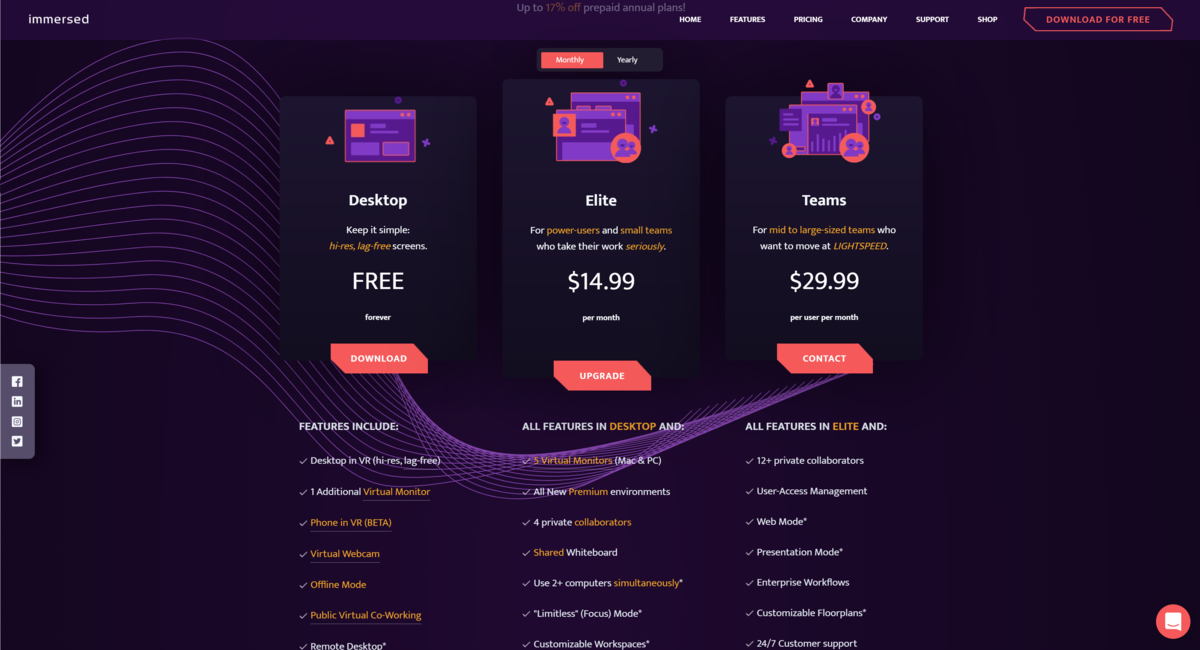
私の環境では合計3枚の画面が使用できます。
※物理ディスプレイの枚数(会社の貸与ノートPCの画面 + 4K外付けディスプレイ(1台))+ 仮想画面(無料プラン)
※私の環境のサンプル動画
私の場合、メイン作業は正面の画面で行っています。(Microsoft Visual Studioなどを表示します)
Git Hubなどの参照したいサイトは上の画面に表示します。
右の画面にはMicrosoft Teams等のコミュニケーションツールや、Qiitaなどの参考サイトを表示しています。
このディスプレイ配置で作業するのは、とても効率が良いです。
タスク切り替えがほとんど発生しないので、作業に集中できます。
Immersedが推奨するディスプレイ環境は下記になります。
・1440 x 900で3枚以下のディスプレイ
Microsoft Visual StudioやBlenderを使用する時は正面のディスプレイサイズを1920×1080のサイズにして使用しています。
上記のサンプル動画で表示しているディスプレイは、感覚としては200インチ前後の大きさです。(ディスプレイは任意のサイズに拡大、縮小できます)
これだけ大きいと文字がはっきり読めます。
※サンプル動画では文字が小さく見えますが、実際にMeta Quest 2を使用すると空間や文字をはっきりと認識することができます。
老眼が進んできたこともあり、これまでは文字が見えにくいと知らず知らずのうちに前のめりの姿勢になってしまい、肩や腰に負担がかかっていました。
Meta Quest 2を使用していると、体を前のめりにしても見え方はあまり変わらないので前のめりの姿勢にならなくなります。
見えにくければ画面を拡大すればよいので、これまでは老眼鏡を使用していたのですが、Meta Quest 2を使用してからは使わなくなりました。
電子書籍も拡大して読むことができるので、目に負担がかからず、とても読みやすいです。
※この画像も動画からキャプチャしたので文字が荒く見えますが、Meta Quest 2で使用している時は文字をはっきりと認識できます。(100インチの大画面で読んでいる感覚です)

4kの外付けディスプレイがあるので、4kサイズで表示することもできたのですが、GPUに負担がかかる為か快適な操作はできませんでした。
マウスカーソルが小さく表示されてしまい、マウスカーソルの動きも1秒近い遅延が発生しました。(PCの環境に依存すると思います)
上記のサンプル動画では、ImmersedのPublic Roomで作業しています。
Public Roomといっても、ユーザが操作している画面は共有されません。
Immersedの方針として、ユーザーのプライバシーと安全を確保する為に画面を共有することはできない仕様になっています。
画面を他のユーザと共有したければ、自分の個室に移動して、共有したいユーザを招待する必要があります。
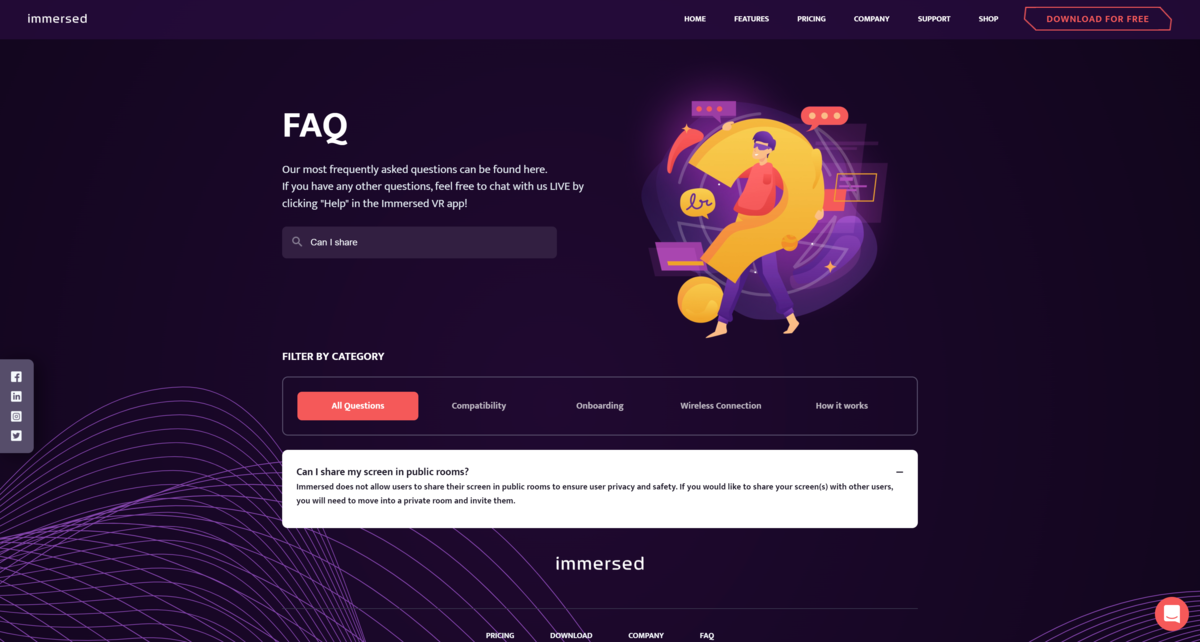
無料版でも複数のPublic Roomを使用できます。
Public Roomの一つ、Cafe Immersedは喫茶店にいるような感覚で作業できるので気に入っています。
※Cafe Immersedのサンプル動画
Metaの Horizon Workrooms も使ってみたいので、こちらもレビューを掲載する予定です。

